Aplicație Application Frame. Cum pot tăia din clasa cadruului video și căi accesibile? Cea mai ușoară modalitate de a obține o fotografie
Video Acesta este un set de cadre stocate într-un singur fișier. Pentru a scoate cadrul din videoclip și a face o fotografie, aveți nevoie de speciale software.. De exemplu, gratuit Media Player VLC..
- Pasul 2: Configurarea VLC
- Pasul 3: Căutarea cadrului în Video
- Pasul 4. Crearea unei fotografii din video
Pasul 1: Descărcați și instalați VLC
- Du-te la site videolan.org..
- Descarca ultima versiune Media Player (Pentru orientare, VLC versiunea 2.1.5 Installer pentru Windows cântări 22 MB.) .
- Setați VLC la computer.
Pasul 2: Configurarea VLC
- Rulați playerul media pe computer.
- Deschideți setările utilizând combinația CTRL + P-cheie.
- În fereastra care se deschide, mergeți la fila " Video».
- În secțiunea Setări "Snapshots video":
- Specifica " Catalog"Unde să salvați fotografiile realizate din video.
- Dacă este necesar, înregistrați-vă " Prefix»Pentru numele de fișiere create fotografii (Implicit: VLCSNAP-).
- Dacă trebuie să înlocuiți "TAG TAG" la Numerotarea în serie, instalați bifați același nume " Numerotarea secvențială"(recomandăm).
- Selectați " Format»Fotografii: PNG (implicit), JPG sau TIFF.
În mod implicit, numele fișierului creat din fotografia video va fi vizualizat: [Prefix] - [Creare Data] - [Time Tag / Numar]. [Format Extension] - De exemplu: VLCSNAP-2010-01-10-21H58M40S120.png .
Importați clipul video.
Dacă doriți să extrageți cadre din videoclip utilizând ajutorul, tot ce trebuie să faceți este să instalați aplicația și să utilizați următoarele instrucțiuni. În primul rând, importați fișierul multimedia utilizând aplicația, fie prin glisarea în fereastra principală. Video va fi afișat ca schițe în bibliotecă, astfel încât să puteți alege cea de care aveți nevoie, fără probleme. Apoi, trageți-le la cronologia video și pregătiți-vă pentru pas.
Vizualizați playerul
Începeți să redați videoclipul dorit, apoi opriți-l când ajunge la momentul potrivit. Imediat pictograma imaginii va apărea pentru întregul clip. Redați-o pentru a verifica efectul în timp real. Când aveți un cadru, puteți adăuga efecte și funcții diferite. Puteți să-l ascundeți, să adăugați anumite efecte, precum și să dați o mișcare pentru ao face mai atractivă. Există multe setări și totul depinde de tine.
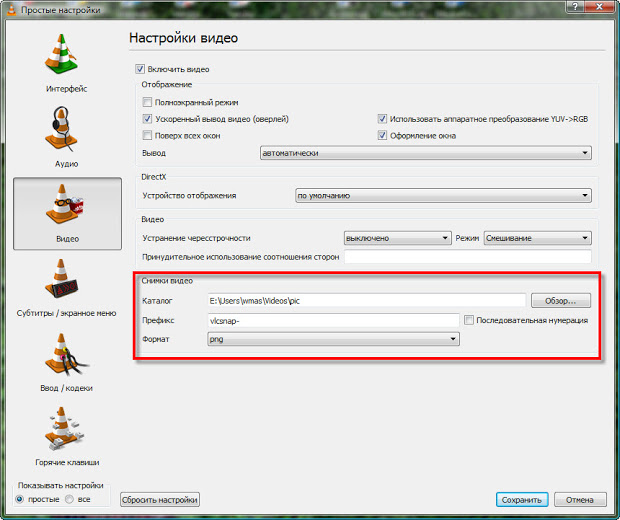
- Faceți clic pe " Salvați».
Pasul 3: Căutarea cadrului în Video
- Deschideți fișierul video din playerul media, utilizând combinația de taste CTRL + O.
- Dacă începeți să deschideți, va începe redarea, faceți clic pe " Reproducere / Pauză" (unu) . Numai în acest mod puteți muta glisorul (2) pe traseul de timp.
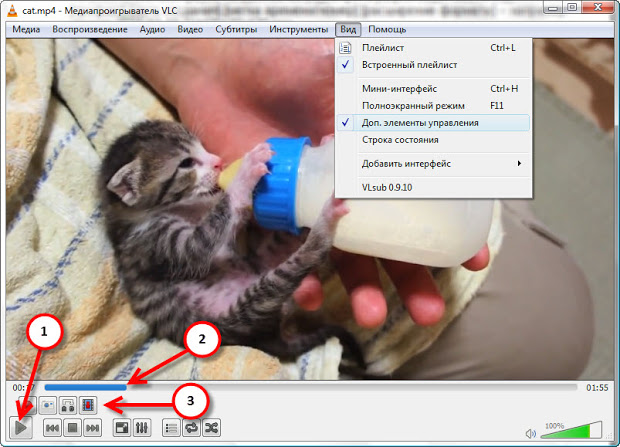
Partea 2: Dezavantaje Utilizarea instrumentelor de eliminare a ecranului Pentru a extrage cadre din video
După ce sunteți mulțumit de rezultate, puteți exporta conținutul dvs. Puteți configura cu ușurință rezoluția fișierului de ieșire și a altor setări în funcție de formatul pe care l-ați ales. Vă recomandăm să încercați imediat aplicația și probabil că nu veți avea probleme cu extragerea cadrelor necesare. Deși există multe instrumente de screenshot care vă ajută să extrageți imagini din videoclip, dar cele mai multe instrumente de screenshot nu oferă calitate bună. Mai mult decât atât, veți avea o problemă cu căutarea cadrului perfect, deoarece acestea necesită utilizarea unui player video în funcție de alegerea dvs. și acest instrument în sine nu oferă suport pentru personal.
- Vă recomandăm să afișați imediat controale suplimentare pe panoul de control video: Vizualizare\u003e Adăugare. Elemente de control.
- În momentul de față suntem interesați de butonul IT " Cadru în spatele cadrului"(3) sau e, care este foarte convenabil în găsirea videoclipului cadru dorit.
Pasul 4. Crearea unei fotografii din video
Găsirea cadrului dorit, faceți clic pe " A face o fotografie"Sau utilizați combinația de taste Shift + S (Faceți un cadru de oprire).
Cum se face un cadru din video
Combinați cu faptul că exporturile la un format specific pot fi voluminoase sau pur și simplu inaccesibile, atunci veți înțelege complet de ce este important să utilizați editorul video, precum și să eliminați în siguranță aceste cadre și fără pierderi de calitate la sfârșit. Eliminați cadrele din orice fișier de format și salvați aceeași calitate ca și videoclipul original. Exportul și schimbul larg. Editați direct cadrele de extracție. . Citiți totul despre noi caracteristici interesante.
Abilitatea unică a filmelor de a spune povestiri în așa fel încât nici un alt mediu nu poate fi adevărat artă. Dar ca arhaice, așa cum spun ei, "imaginea costă mii de cuvinte" are sens în societatea rapidă de astăzi. Unele videoclipuri sunt atât de frumos împușcate încât fiecare cadru este imaginea perfectă demnă de a fi încadrată și agățată într-o casă sau un birou.
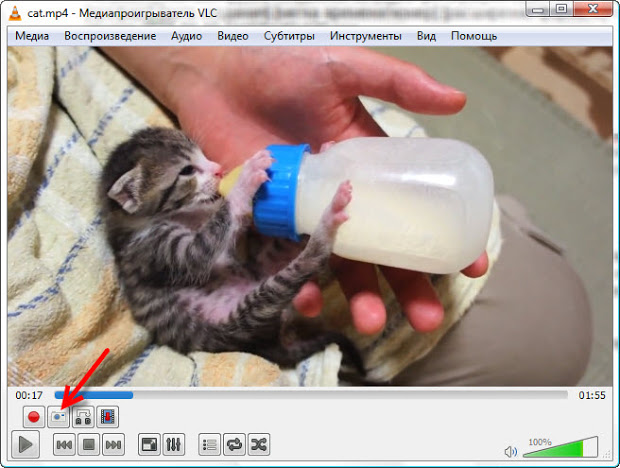
Este demn de remarcat faptul că independent de metoda de afișare: scară, raport de aspect, cultură etc., fotografii create din videoclip va avea parametrii originali.
Am totul pe asta. Multumesc pentru atentie. Noroc!
Nu este rară în timp ce vizionați videoclipul, este nevoie să păstrați cadrul din videoclip sau așa cum se spune să facă o fotografie din videoclip. În acest material, vom spune despre cum se face acest lucru pe exemplul a patru populare.
Jucătorii video digitali care pot extrage imagini din fișierele video nu sunt noi. Mai jos este o secvență pas cu pas cu privire la modul de extragere a imaginilor din fișiere video și le salvează în bibliotecă. Plasați cursorul în cadrul videoclipului. Două seturi de opțiuni apar câte un vârf, altul în partea de jos a ecranului.
Instrumentul de tăiere apare sub video, iar videoclipul continuă să joace. Trimmer poate fi, de asemenea, utilizat pentru a salva segmente video și audio de pe întregul videoclip. Veți vedea butoane mici în stânga și la dreapta, pe care le puteți trage pentru a selecta anumite segmente în clipul pe care doriți să îl salvați în bibliotecă. Alegerea unui clip din videoclipul "nedistructiv".
Cum se face o fotografie cu videoclipuri utilizând VLC Player
VLC player. - Unul dintre cei mai populari jucători video în acest moment. VLC Player și-a câștigat popularitatea datorită interfeței simple și susține toate funcțiile necesare. Printre aceste caracteristici există, de asemenea, o fotografie din videoclip. Pentru a face o fotografie din videoclip utilizând playerul VLC, trebuie să deschideți meniul derulant "VIDEO" și să selectați punctul de instantaneu.
Aceasta înseamnă că conservarea clipurilor individuale nu afectează videoclipul sursă, tăind în mod constant orice partiție. Așezați cursorul în cadru, iar butonul Salvare imagine va apărea. Bara roșie din dreapta indică poziția relativă a cadrului în raport cu videoclipul și oferă citirea exactă a numărului cadru.
Introduceți numele imaginii în câmpul Nume fișier. Imaginea va apărea. Chiar și cu o extindere uriașă a traficului online, imaginea nemișcată are propriile tehnologii media importante. Da, videoclipul este puternic și dinamic. Dar imaginile învățate individuale din videoclip au dominația lor care nu poate fi comparată cu imaginea video. Există doar ceva ce puteți petrece timp și examinați detaliile imaginii unui cadru fix. Ei spun poveștile lor care uneori pierd videoclipul.
După aceasta, programul va salva cadrul curent ca o fotografie separată. Pentru comoditate, puteți pune o pauză video și apoi utilizați această caracteristică. Toate cadrele salvate vor sta în numele C: \\ Utilizatori \\ nume de utilizator \\ imagini. De asemenea, le puteți găsi în biblioteca de imagini.
Cum se face o fotografie din videoclipul cu Media Player Classic
Media Player. Classic - Un alt player video foarte popular. Dacă îl utilizați, atunci pentru a face o fotografie din videoclipul, trebuie să deschideți meniul derulant "Fișier" și să selectați elementul "Salvați imaginea".
Extingeți imagini din videoclip? Le folosiți online cu site-urile dvs. retele sociale? Uneori puteți găsi mai multe cadre în videoclip pentru a face fotografii excelente. Aici vom prezenta cele mai populare metode de export de imagini fixe din videoclip. Dar poate provoca probleme cu dimensiunea și calitatea imaginii. Aparent, capturarea capturilor de ecran nu este cea mai bună opțiune asociată cu pierderile de pixeli. Acest lucru se datorează faptului că fiecare miniatură în filțea poate reprezenta sute de imagini individuale.
Este imposibil să găsiți cadre concrete în MovieFilm. Acesta nu este un editor de ecran sau video. Alternativ, puteți lua, de asemenea, un cadru video atunci când jucați sau utilizați derularea rapidă de defilare până când găsiți cadrul pe care doriți să îl salvați ca imagine statică. Imaginile exportate vor fi salvate direct în camera dvs. Acum ei nu sunt înșelați, gândindu-se că acesta este un fel de schimbare altruistă spirituală, ci mai degrabă cum ar trebui să se comporte companiile să se contureze clienților.
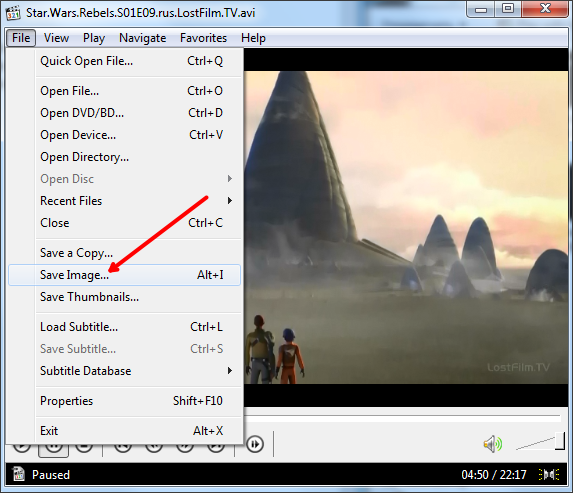
După aceasta, va apărea o fereastră în care doriți să specificați dosarul pentru a salva acest cadru. De asemenea, trebuie remarcat faptul că în mass-media Player Classic. Puteți salva cadre utilizând combinația de taste Alt + I, fără a deschide meniul "Fișier".
În plus față de salvarea unui cadru separat, în Media Player Classic puteți face cadre de tăiere din videoclip. Pentru a face acest lucru, deschideți meniul "Fișier" și selectați "Salvați miniaturi".
O vedem în camerele de luat vederi care produc companii, inclusiv funcțiile pe care le experimentează utilizatorii, precum și adesea fac obiectul unor defecțiuni. Acest lucru, la rândul său, a condus la faptul că ar putea produce actualizări specifice doritului și mult mai rapid. Printre cererile au fost de a învăța cum să trageți video de la video, mai ales când videoclipul este înregistrat cu o calitate atât de înaltă.
Ei au răspuns la acest videoclip minunat scurt. Rețineți că acest lucru nu numai că înghețarea cadrului și capturarea ecranului. Astfel, procesul este evident mai dificil, dar nu există nimic de intimidat, iar rezultatele sunt strălucitoare. În plus, puteți utiliza un scurt truc pentru a elimina praful și zgomotul și chiar persoanele cu ușurință relativă. De asemenea, aveți opțiuni pentru vizualizarea fiecărui cadru, deci nu trebuie să deschideți sute de straturi.
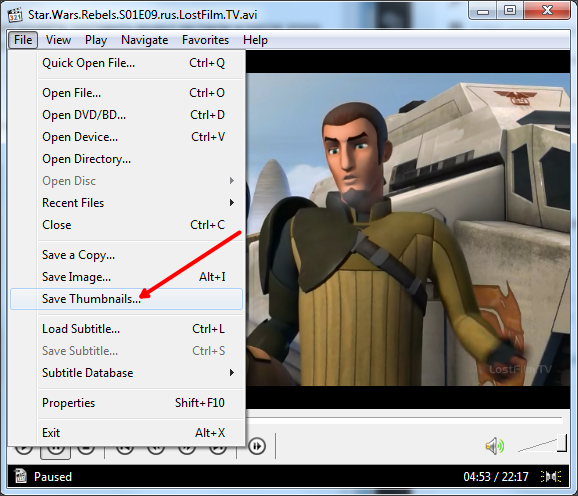
Ca rezultat, se dovedește o imagine ca în ecranul de ecran (de mai jos).
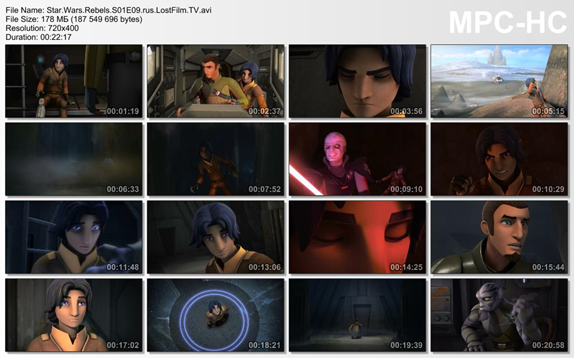
Această imagine afișează numele fișierului video, mărimea, durata și rezoluția acestuia. Sub aceste informații există un cadru de tăiere de pe un afișaj video.
Expert pe aplicațiile Francis spune Baum
Folosind mișcări intuitive și un flux de lucru rezonabil, vă va permite să obțineți dreptul de care aveți nevoie. Aceste 2 permisiuni sunt solicitate. Accesați imagini și fișiere. Fotografiile în mișcare în videoclip este excelentă. Dar uneori preferați să aveți o scenă definită ca o fotografie pentru a le trimite sau ao folosi ca imagine de fundal? Editați, puteți utiliza această aplicație pentru a reda toate videoclipurile pe care telefonul dvs. smartphone le poate juca de la domiciliu.
Vă garantează furtuni
Cu această aplicație pentru imagini statice, puteți face fotografii pe care nu le-ați putea înțelege din cauza întârzierii obturatorului aparatului foto. De exemplu, luați următoarele focuri de artificii sau furtuni la fel ca videoclipul și tăiați cele mai frumoase jocuri de lumină din cadrul tăcut. Prietenii dvs. vor fi uimiți de modul în care ați reușit să obțineți aceste fotografii.
Cum să salvați cadrul video în programul GomPlayer
Dacă utilizați GomPlayer Media Player, atunci pentru a salva fotografia din videoclip, trebuie să faceți clic dreapta pe videoclipul dvs. și în elementul Selectați "Video - Salvați cadrul curent", care apare. De asemenea, pentru aceasta puteți utiliza combinația cheie CTRL + E.
![]()
Concluzie: Crearea de imagini unice din videoclipurile dvs.
Această cerere de achiziție 2, 84 de euro utilizează faptul că videoclipul constă în principal numai din mai multe imagini separate. Aceste fotografii individuale pot fi perfect tăiate din videoclipul dvs. utilizând videoclipul se aplică, ceea ce este absolut convingător în încercare. Dorințele voastre pentru instantanee singure se vor împlini. Calitate superioară și de mare vitezăCu care creați fotografii, justificați un preț relativ ridicat. Doriți să întoarceți masa? Folosind aplicația pentru prelucrarea fotografiilor "Creator al fotorobotei" pentru 2, 34 de euro puteți crea un videoclip din fotografiile dvs. individuale.
Precum și în Media Player Classic, în programul GomPlayer puteți face tăiat din cadre video. Pentru a face acest lucru, utilizați caracteristica "Video - Creare Snapshot Preview".
Cum să salvați un cadru din video în Kmplayer
Dacă utilizați KMPlayer pentru a vizualiza videoclipul, atunci Pentru a salva un cadru din videoclip, trebuie să faceți clic dreapta pe videoclip și să deschideți meniul "Capture - Capture Source Card". După aceasta, pe ecran va apărea o fereastră pe ecranul în care trebuie doar să salvați cadrul rezultat în orice folder.
Avantaje: Personalul Capture salvează imagini nemișcate și optimizează fotografiile
Datorită acestui videoclip aplicat, puteți tăia momente unice din videoclipul pe care probabil că nu îl veți face niciodată camera cu o cameră foto. De exemplu, luați videoclipul din cursa bicicletelor. Cu ajutorul "capturării cadrului", ați tăiat cele mai bune scene ale drumului și salvați-o ca o fotografie. Dacă ați încercat să faceți un instantaneu cu camera dvs. sau șoferul ar fi în afara imaginii sau imaginea nu ar fi focalizată.
Înainte de a salva o imagine fixă, aplicația video poate optimiza fotografia din punct de vedere al culorii și zgomotului de fundal. Puteți configura numărul de cadre ale videoclipului dvs. în aplicația foto. Mai ales cu mișcări rapide, puteți utiliza "Cadre de captare" pentru a crește numărul de cadre individuale la Will, limitați numai calitatea înregistrării de calitate.
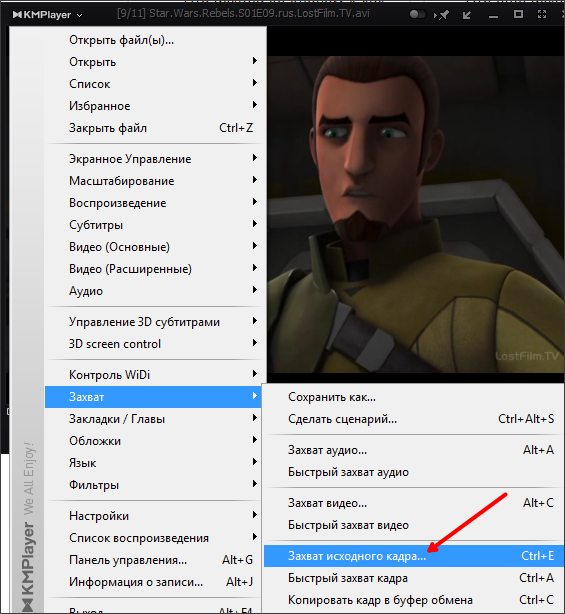
De asemenea, în KMPlayer există o funcție numită "extract de cadru", puteți să o executați folosind meniul "Captură" sau utilizând combinația de taste CTRL + G. După pornirea acestei funcții, pe ecranul în care puteți configura salvarea automată Personal. De exemplu, aici puteți configura salvarea fiecărui cadru celular sau a unui cadru pe secundă.
Aici puteți afla cât de ușor este ușor de introdus, editați și plasați fotografii. Pentru a face acest lucru, faceți clic pe pagina corespunzătoare cu butonul stâng al mouse-ului din partea de jos a paginii. Acest lucru îl face mare în spațiul de lucru. Utilizați mouse-ul pentru a merge la stânga de la selecția fotografiilor și selectați fotografia dorită cu butonul stâng al mouse-ului. Ținând butonul "Afișaj", glisați această fotografie în spațiul de lucru.
Când faceți clic pe fotografie cu butonul stâng al mouse-ului, cadrul de culoare este creat cu marcaj roșu în colțuri și laturi. Pentru a muta fotografia la pagină, mutați cursorul peste cadrul de culoare. Indicatorul mouse-ului se schimbă de la săgeată la cruce. Țineți apăsat butonul stâng al mouse-ului. Acest lucru vă permite să mutați sau să trageți o fotografie în orice loc.
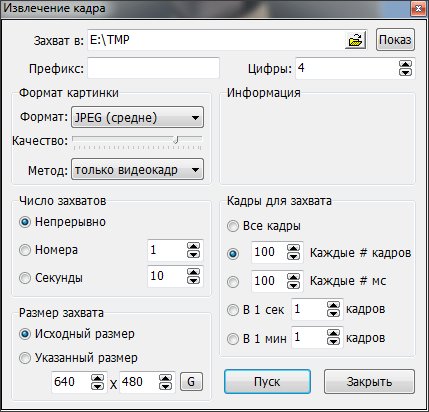
După ce selectați setările dorite din fereastra "Îndepărtarea cadrului", executați redarea video și faceți clic pe butonul Start. După aceasta, programul va începe să salveze cadrele din dosarul specificat.
